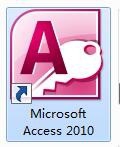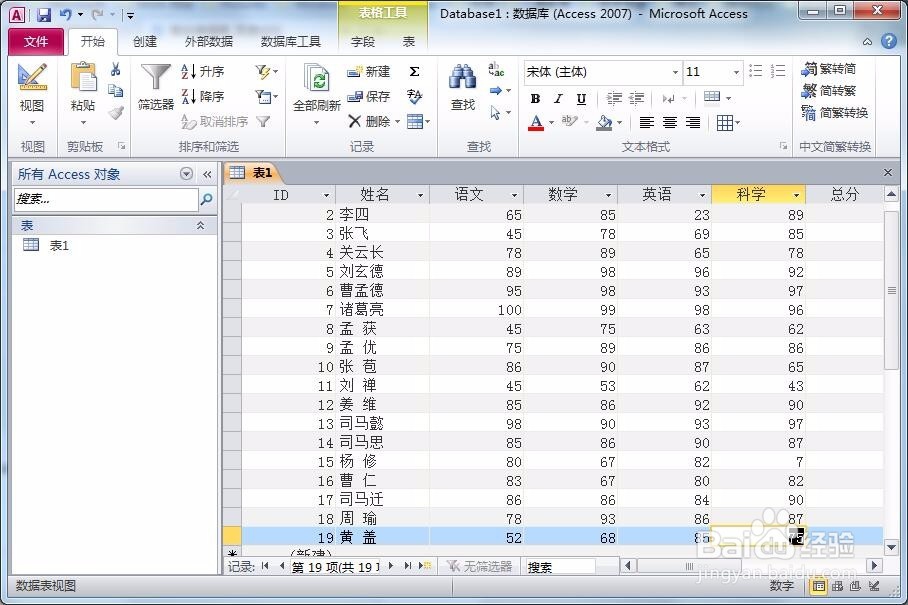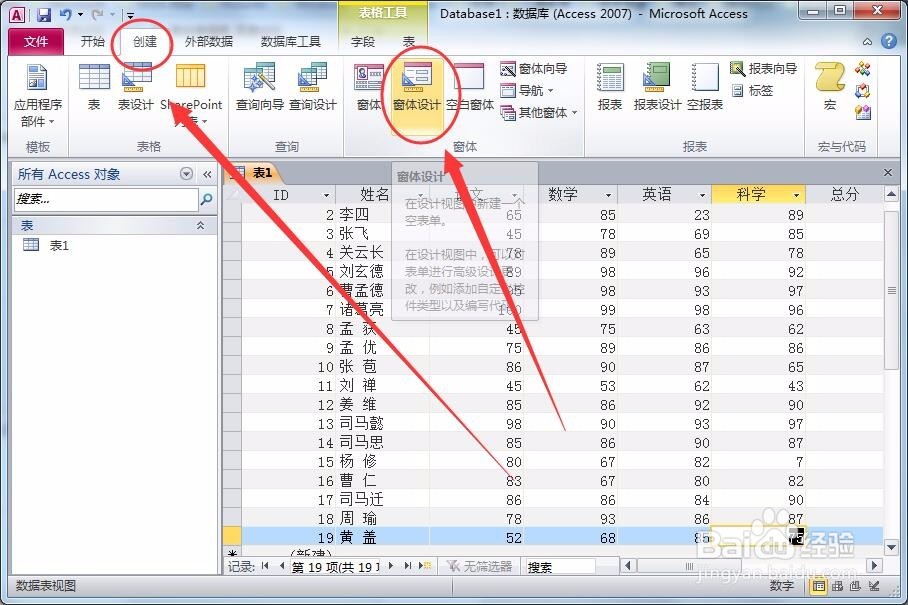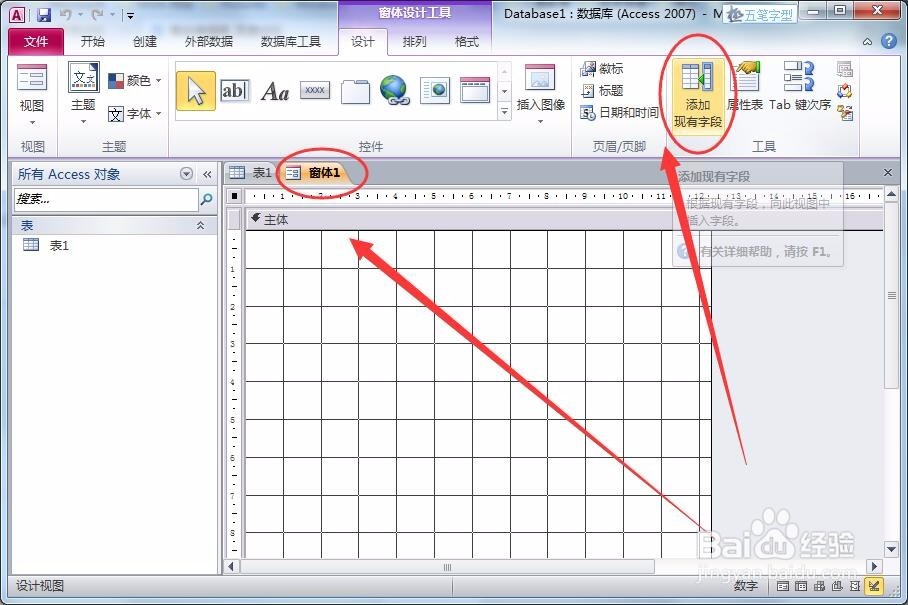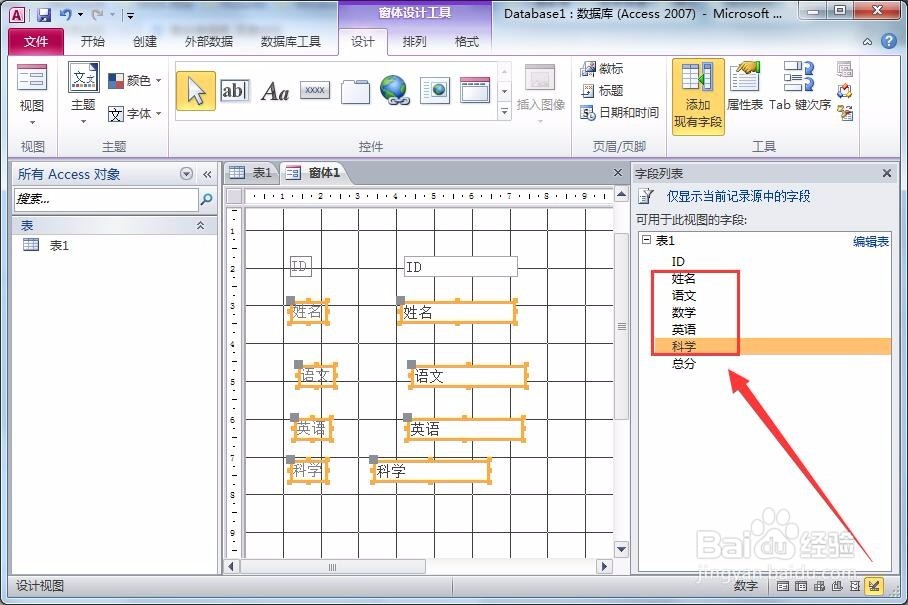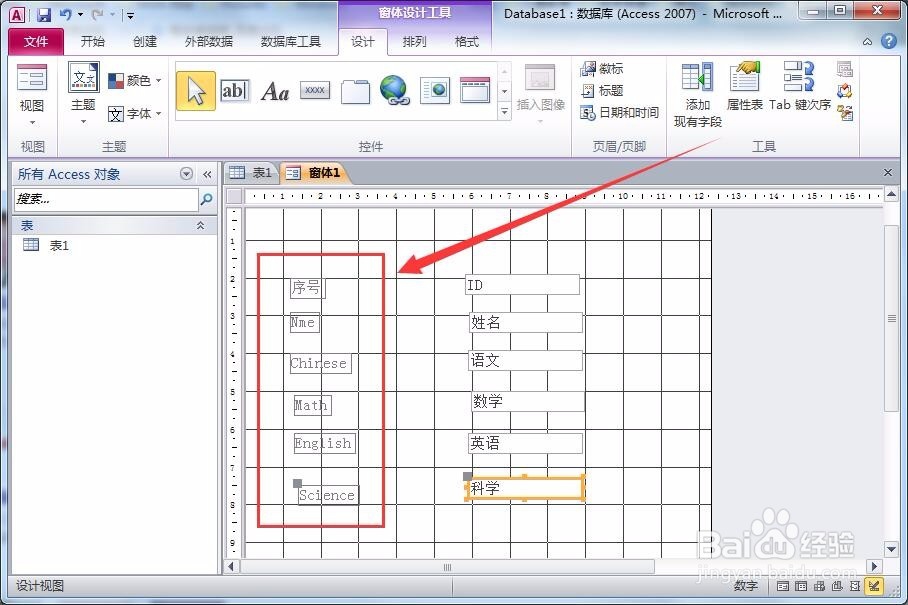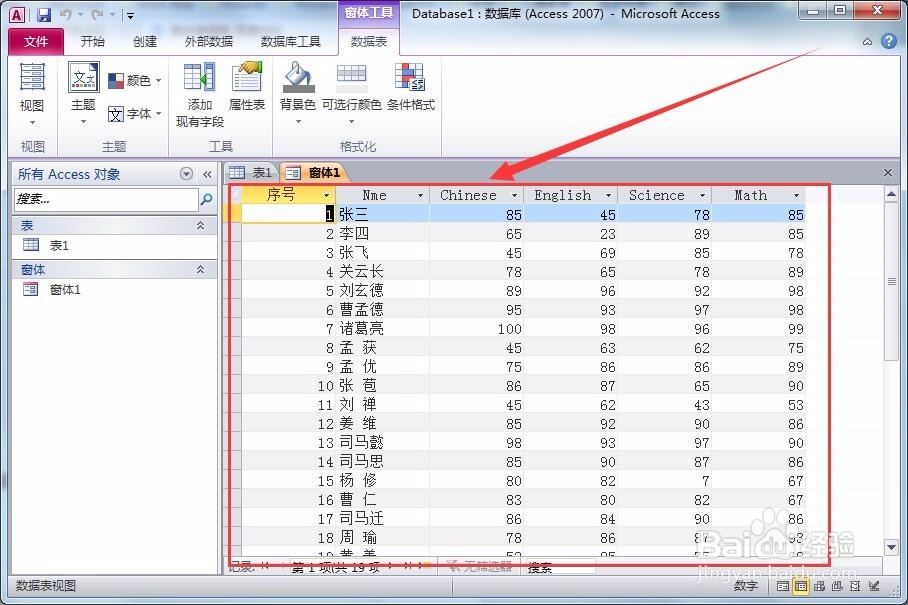如何遍历access连续窗体
1、双击Microsoft Access 2010图标,打开access。
2、在access中新建一个成绩数据表,并输入内容。
3、单击创建菜单中的,窗体设计选项。
4、在窗体窗口中,单击添加现有字段选项。
5、将右侧表1中的ID选项,拖动到窗体中。
6、再将其他几个选项,也拖到左侧窗体,如下图所示。
7、如果想让显示的标题与源数据中的不同,可以将左侧的标题更改。
8、在连续窗体的标签上右击,选择数据表视图。
9、在打开的窗口中,就可以遍历查看连续窗体中的所有数据了。
声明:本网站引用、摘录或转载内容仅供网站访问者交流或参考,不代表本站立场,如存在版权或非法内容,请联系站长删除,联系邮箱:site.kefu@qq.com。
阅读量:84
阅读量:96
阅读量:35
阅读量:40
阅读量:72